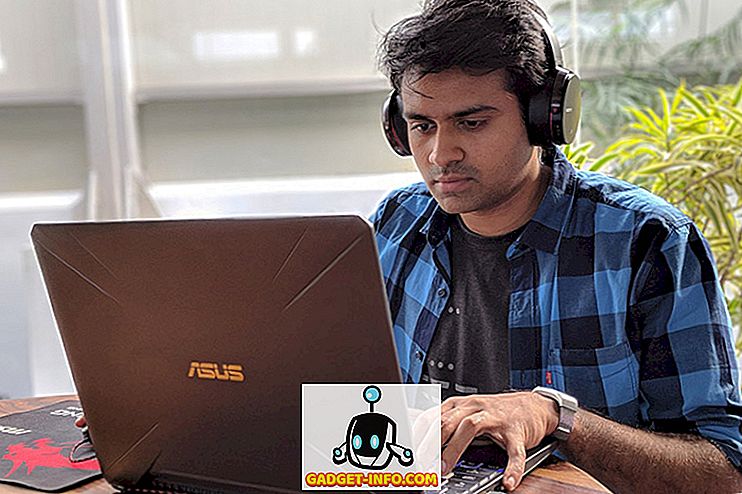Android je uvijek bio ispred igre kada je riječ o glasovnim naredbama i mogućnostima diktiranja, a Google je odlučio i dalje. Ako ste oduvijek željeli koristiti svoj Android smartphone koristeći samo svoj glas? Čini se da je Google čuo vaše molitve i nova aplikacija za glasovni pristup (beta) omogućuje upravo to.
Aplikacija bi trebala biti korisna u brojnim situacijama. Na primjer, kada vozite ili kada jednostavno ne možete dodirnuti telefon, ali morate odgovoriti na poziv ili pročitati tekst. Google Voice Access omogućit će vam da radite sve to i još mnogo toga. Također, mogućnost kontrole Android pametnog telefona trebala bi biti korisna za osobe s oštećenjem vida ili motora. Dakle, opširno smo isprobali aplikaciju i evo naših početnih pojavljivanja i načina na koji ih možete instalirati na svoj Android uređaj:
Instaliranje usluge Google Voice Access
Google Voice pristup je u zatvorenoj beta fazi od sada i ograničeni unosi koji će biti dio beta testera također su zatvoreni. Dobar dio je što možete preuzeti APK datoteku iz APK Mirror-a, a zatim je bočno učitati na svoj Android. Ako prvi put instalirate bilo koji APK, morat ćete dopustiti instalaciju iz nepoznatih izvora u sigurnosnim postavkama za Android.
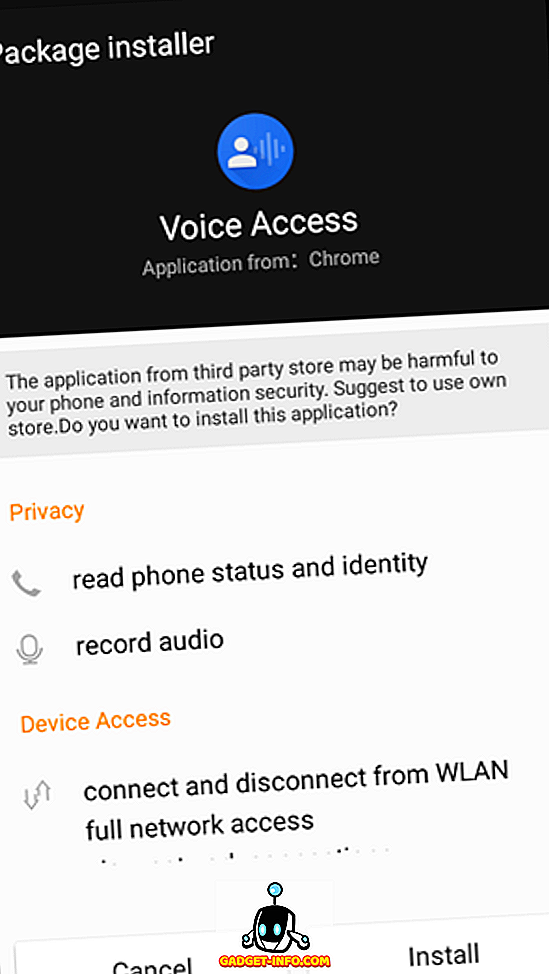
Nakon što je aplikacija instalirana, prva stvar koju trebate učiniti je otvoriti Android Accessibility postavke i otići do glasovnog pristupa . Ovdje uključite opciju koja će aplikaciji omogućiti upravljanje uređajem bez ruku.
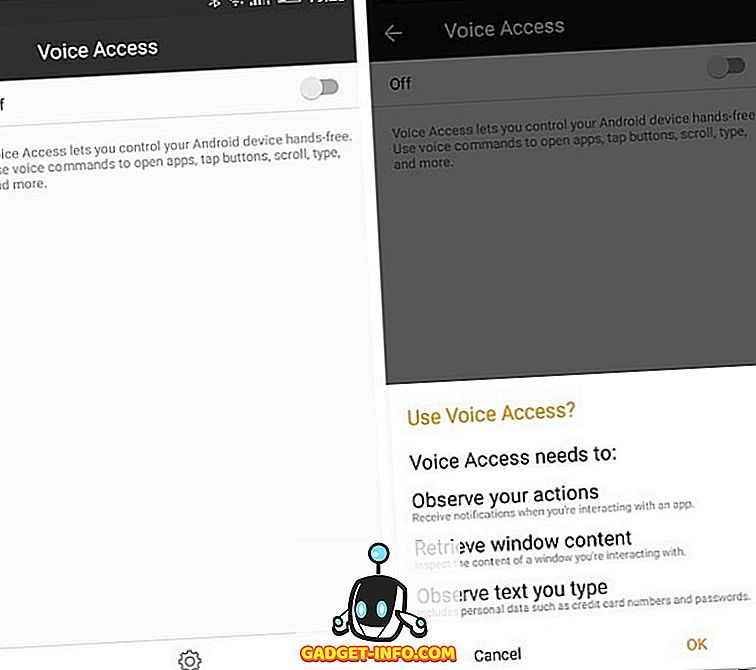
Osim toga, ako niste postavili handsfree OK Google, morate ga postaviti sada jer je to potrebno za funkciju glasovnog pristupa. Možete otvoriti Google postavke—> Traži & odmah -> Glas -> U redu Google Detection, a zatim uključiti opciju Od bilo kojeg zaslona . Od vas će se tražiti da trenirate aplikaciju govoreći u redu Google tri puta. Kada to učinite, postavit ćete se na korištenje usluge Google Voice Access.
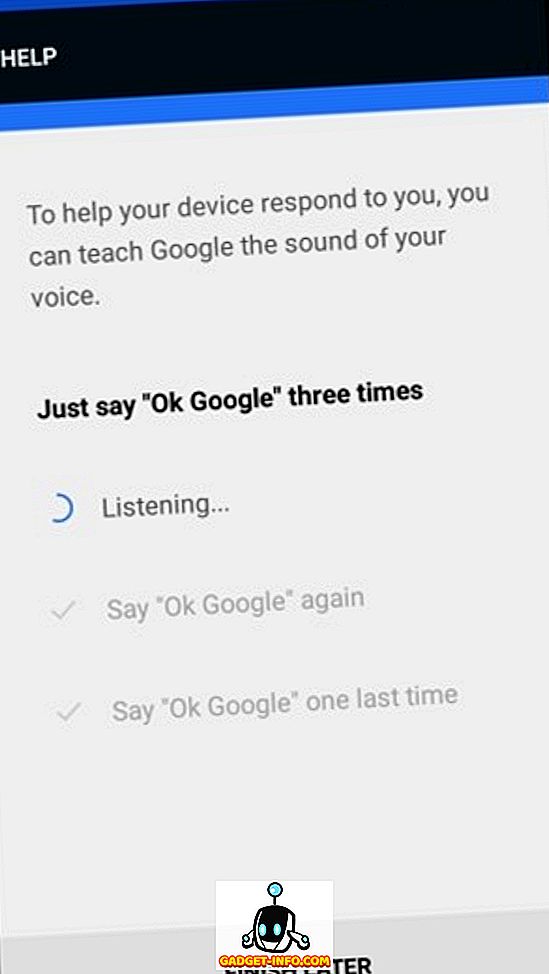
Upotreba usluge Google Voice Access
Kada pokrenete aplikaciju po prvi put, ona će vas provesti kroz vodič koji će vam dati kratak pregled kako će aplikacija funkcionirati. Sve na što možete stupiti u interakciju na zaslonu imat će mali broj pored njega i govoriti da će taj broj dotaknuti taj broj. Tako je jednostavno. Predlažem vam da prođete kroz cijeli tutorial jer daje jasan uvid i testira vaše strpljenje.
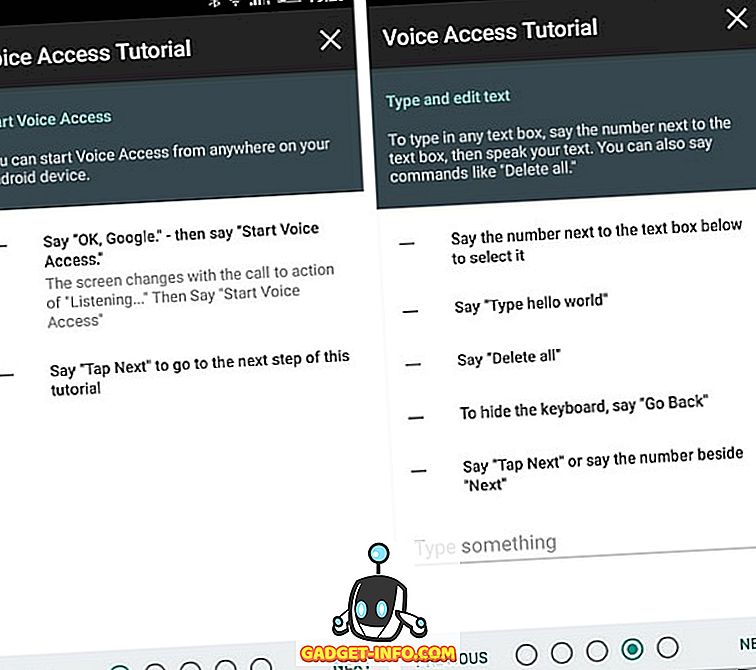
Postoji mnogo naredbi koje aplikacija razumije i možete otvoriti opciju Prikaži sve naredbe da biste vidjeli cijeli popis. Ima ih mnogo i trebat će im dosta vremena da ovladaju svime tim. Ali možete isprobati i prirodne govorne naredbe, na primjer, Open Chrome, Uključite WiFi, Povratak, itd., A većina njih radi kao šarm. Ako naredba nije prepoznata, dobit ćete pogrešku.
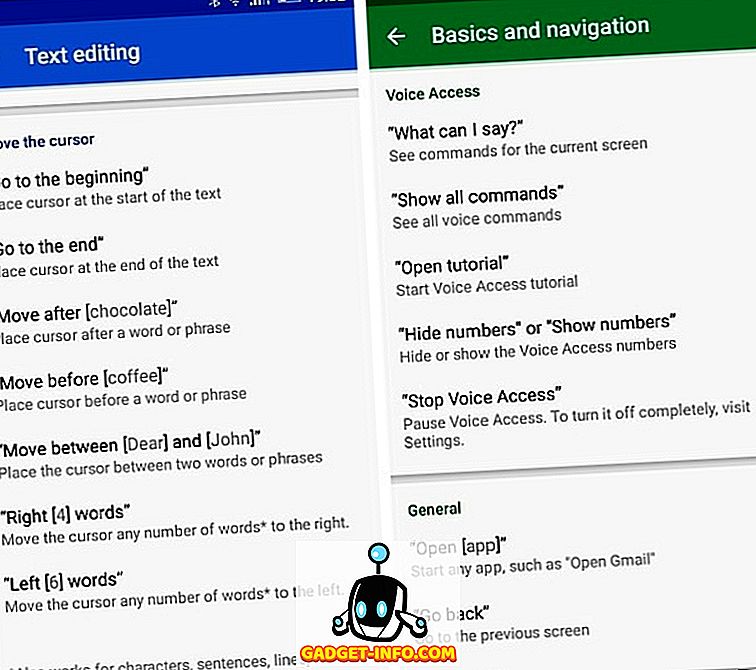
Aplikacija Glasovni pristup označit će sve i sve s brojevima i čim kažete " U redu Google"… Pokrenite glasovni pristup na svom telefonu. Nakon toga možete slobodno navigirati pomoću samo vašeg glasa.
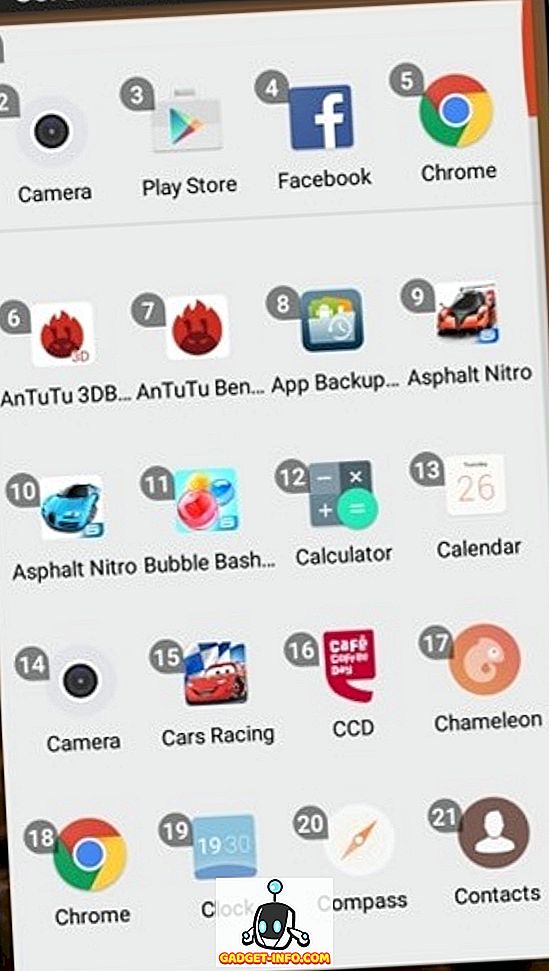
Prvi dojam
Željela sam tu značajku godinama i konačno, kad je ovdje, previše sam uzbuđena. Aplikacija možda trenutno nije savršena, ali s obzirom da je u beta fazi, to je dobar početak. Sada mogu sigurno mijenjati svoj popis za reprodukciju tijekom vožnje, a ne samo to, čak mogu otvoriti aplikaciju YouTube, tražiti videozapise i reproducirati ih. Aplikacija bi također trebala učiniti stvari pristupačnijima za osobe s oštećenjima, tako da je to svakako korak u pravom smjeru od strane Googlea.
Međutim, možemo očekivati da će Google u budućnosti stalno poboljšavati aplikaciju. Zasad sam prilično zadovoljan Google Voice pristupom i preporučujem vam da ga isprobate. U početku je potrebno puno vremena i strpljenja, ali se svakako isplati. Pa zašto čekati? Preuzmite aplikaciju danas i upravljajte svojim uređajem sa svojim glasom.